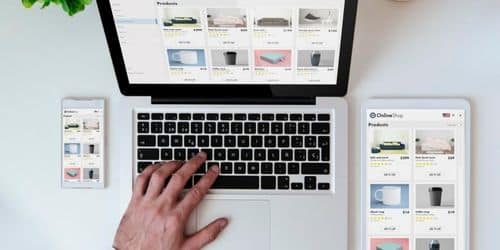Web sitenizi WordPress kullanarak nasıl tasarlayacağınızı düşünmek bunaltıcı olabilir. Bir web sitesinin etkinliği ve popülaritesi, web tasarımından önemli ölçüde etkilenebilir. Ziyaretçilerin, içeriğiniz iyi görünüyorsa ve iyi çalışıyorsa, içeriğinizi keşfetme ve sitenize geri gelme olasılığı daha yüksektir. İyi tasarlanmış bir web sitesi için binlerce dolar ödemenin alternatiflerinden biri, işi kendiniz yapmaktır.
Herhangi bir teknik bilgi veya deneyim olmadan, bu kılavuz size bir web sitesinin nasıl tasarlanacağını gösterecektir.
Web Sitesi Nasıl Tasarlanır?
Aşağıda, web sitesi tasarımı için adım adım bir kılavuz verilmektedir:
1 numara. Web Sitenizin Amacını Belirleyin
İlk etapta onu yaratma motivasyonunuzu oluşturmak çok önemlidir. Bu, her tasarım seçiminin web sitesinin nihai hedefleri ile uyumlu olmasını sağlar.
2 numara. Web Tasarımı İlhamı İçin Araştırma
Web tasarımı örnekleri bulmak, bu adımda gelecekteki web sitenizin nasıl görünmesi gerektiğini hayal etmenize yardımcı olacaktır. Ek olarak, marka bilinci oluşturma, görsel hiyerarşi ve daha fazlası dahil olmak üzere web tasarımının en iyi uygulamalarına uyduğunuzdan emin olun. Rakip web sitelerine göz atmak da iyi bir fikirdir. Müşterilerin sizinki gibi bir web sitesinde ne aradığına dair size fikir verebilir.
Son olarak, web tasarımındaki en son gelişmelere bir göz atın. En yeni tasarım trendlerini birleştirerek, web sitesi taze ve güncel görünecektir. Ancak, bu özellikleri yalnızca şirketinize veya kişisel markanıza uygun olduklarında kullanmayı unutmayın.
#3. Doğru Web Sitesi Platformunu Seçin
Bir web sitesi kurmanın zamanı geldi. Web sitenizi oluşturmaya başlamak için bir platform seçin. Beceri seviyenize, harcama limitinize ve hedefinize uygun yazılımlar kullanmalısınız. WordPress, kapsamlı e-Ticaret mağazalarından çevrimiçi dizinlere ve dijital özgeçmişlere kadar çok çeşitli web siteleri oluşturmak için mükemmeldir. Ek olarak, içerik üreticileri, güçlü blog oluşturma araçları nedeniyle onu tercih ediyor.
Web sitesini WordPress kullanarak halka açık hale getirmek için bir web barındırma hizmeti satın almalısınız. Paylaşılan bir barındırma hizmeti, kişisel veya küçük işletme web sitesi için yeterli olmalıdır. Küçük bir web sitesi için ücretsiz web barındırmayı denemek bile faydalı olabilir. Özellikle web sitenizin görünümünü geliştirmek istiyorsanız, WordPress'i kullanmadan önce bazı temel HTML ve CSS kodlama tekniklerini öğrenin.
Barındırma bakımı hakkında da bilgi sahibi olduğunuzdan emin olun. Bunu yaparsanız, WordPress siteniz her zaman en iyi güvenlik ve işlevselliğe sahip olacaktır.
#4. Bir Alan Adı Seçin
Bir web sitesi tasarımcısına karar verdikten sonra, kullanıcıların example.com gibi bir web sitesine erişmek için tarayıcılarına yazdıkları URL olan bir alan adı satın aldığınızdan emin olun. Alan adı seçiminiz, web sitenizin amacına bağlı olacaktır. Tipik olarak, insanlar etki alanı için kendi adlarını veya şirketlerinin adını seçerler. Uygun alan adı uzantısını seçmeyi unutmayın.
# 5. Amacınıza Uygun Bir Web Sitesi Teması Seçin
Bir tema veya şablon seçmek, bir web sitesinin nasıl tasarlanacağını öğrenmenin bir sonraki adımıdır. Web sitesi temalarını bulmak için kullanabileceğiniz kaynaklar, kullandığınız platforma göre değişir. Örneğin, binlercesi WordPress kullanıcıları için resmi dizinde ücretsiz olarak indirilebilir.
Sayısız tema çeşidi olduğu göz önüne alındığında, akıllıca seçim yapmak iyi bir fikirdir. Aşağıdakiler, bir web sitesi teması seçerken dikkate alınması gereken çok önemli faktörlerdir:
1 numara. Özellik seti.
Web sitenizin işlevine uygun özelliklere sahip bir tema seçmek en iyisidir. Örneğin, çevrimiçi mağaza sahipleri, en çok satan ve indirimli ürünleri için hazır bir mağaza sayfasının yanı sıra düzenleri içeren bir tema kullanmak isteyebilir.
2 numara. Özelleştirme Seçenekleri.
Yazı tipi, renk ve düzen için tema tarafından sağlanan seçenekleri kontrol edin. Ek olarak, bazı geliştiriciler çok sayıda hazır sayfa ve simge paketi ekleyebilir.
#3. Cevaplanabilirlik.
Web sitesinin temasının masaüstü, tablet ve mobil cihazlarda farklı boyutlardaki ekranlara sığıp sığmadığını kontrol edin.
#4. Uzantı Uyumluluğu.
Web sitesinin bozulma olasılığını önlemek için kullanmayı düşündüğünüz WordPress eklentileriyle uyumlu bir tema kullanın.
# 5. Tarayıcı Uyumluluğu.
Google Chrome, Safari ve Firefox dahil olmak üzere tüm popüler tarayıcılar temayı desteklemeli ve doğru şekilde göstermelidir.
#6. Oylar ve görüşler.
Kullanıcılara temanın işlevselliği ve geçmişte neden olduğu sorunlar hakkında bilgi verebilirler.
#7. Son Güncelleme.
Ürün ideal olarak her altı ayda bir geliştirme ekibi tarafından güncellenmelidir. Güncel olmayan bir sürüm kullanmak, web sitenizi güvenlik risklerine maruz bırakabilir.
#6. Web Tasarımını Özelleştirin
Renk şemasına odaklanarak özelleştirmeye başlayacağız. Kişisel veya profesyonel kimliğinizi en iyi yansıtan baskın renge karar vererek başlayalım. Platformunuz olarak WordPress kullanıyorsanız, Tema Özelleştirici'ye erişmek için Gösterge Tablosu -> Görünüm -> Özelleştir'e gidin. Web sitenizin temasının ne kadar özelleştirilebilir olduğunu belirleyeceğini unutmayın.
Metin ve arka plan öğelerini okunabilir durumda tutmak için her ikisi için de nötr bir renk kullanmak iyi bir fikirdir.
Şimdi web içeriği için yazı tipini veya metin yazma stilini tartışalım. Bir renk şeması seçmeye benzer şekilde, markanızı en iyi yansıtan yazı tipini seçmelisiniz. Web tasarımcıları genellikle tek bir web sitesinde iki ila üç farklı yazı tipini birlikte kullanır. Biri tipik olarak markanın ana mesajlarını ileten önemli metin olan başlıklar için kullanılır. Kalan boşluk, gövde metni, başlıklar veya ek bilgiler için kullanılmalıdır.
#7. Temel Sayfaları Ayarlayın
Bir site genellikle aşağıdaki web sayfalarını içerir:
- Ana Sayfa.
- Hakkında sayfası.
- İletişim sayfası.
- Blog sayfası.
- Ürün veya hizmet sayfası.
WordPress ile bir web sitesi oluşturmaya başlamak için yönetici panelinde Sayfalar -> Yeni Ekle'yi ziyaret edin.
1 numara. Anasayfa
Ana sayfa genellikle bir kullanıcının gördüğü ilk sayfa olduğundan, web sitesinin amacını ve konusunu açıklamalıdır. Ek olarak, ziyaretçinin web sitesinin geri kalanını keşfetmek istemesi için iyi bir ilk izlenim bırakmalıdır.
USP'ye veya şirketinizi ayırt edici kılan şeyi aktaran bir ifadeye odaklanmak, ana sayfa için iyi bir tasarım stratejisidir. Bu tavsiye, kıyasıya bir endüstride yeni işletmeler veya gelişmekte olan markalar için yararlıdır.
2 numara. Sayfa Hakkında
Web sitesinin arkasındaki kişi veya şirket hakkında daha fazla ayrıntı hakkında sayfasında bulunabilir. Hikayenizi paylaşmak, değerlerinizi aktarmak ve izleyicilerle daha güçlü bir ilişki kurmak için harika bir fırsat. Güvenilirliğinizi güçlendirmek için Hakkında sayfanıza biraz sosyal kanıt ekleyin.
#3. İletişim sayfası
Ziyaretçiler bu sayfadaki bilgileri kullanarak sizinle iletişime geçebilirler. Genellikle şirketin telefon numarası, e-posta adresi ve sosyal medya tanıtıcıları dahil olmak üzere iletişim bilgilerini ve konumunu gösteren etkileşimli bir haritayı içerir. Bir iletişim sayfası oluşturmaya ilişkin bazı ipuçları:
Bir SSS bölümü ekleyin. Aynı konu hakkında birkaç soru alırsanız bu tavsiye yararlı olabilir.
Yalnızca gerekli form alanlarını ekleyin. Soruşturma için yalnızca adı, e-posta adresini ve metin alanını kullanma seçeneğiniz vardır. Daha fazla alan, formun tamamlanmasının daha uzun sürmesine neden olabilir.
Potansiyel konular verin. Bunu yaparsanız, sorgu gönderimlerini düzenlemek daha kolay olacaktır.
Formun alan etiketinin altına net talimatlar gönderin. Kullanıcı daha sonra formu doğru bir şekilde doldurabilecektir.
#4. Blog Sayfası
İçerik üretenler veya içerik pazarlama stratejisi olarak bloglamayı kullanan şirketleri yönetenler, bu sayfayı okuması gereken kişilerdir.
Ters kronolojik sırayla, blog yazısı alıntıları genellikle bir blog sayfasının sol tarafında görünür. Sağda blog yazarının profilini ve birkaç harekete geçirici mesaj düğmesini içeren bir kenar çubuğu bulunabilir.
# 5. Ürün veya Hizmet Sayfası
Bir e-ticaret veya ticari web sitesi yönetenler için bu sayfa olmazsa olmazdır. Bu kategorideki sayfalar iki çeşittir:
- Katalog sayfası: Çeşitli mal veya hizmetler sunan işletmeler sıklıkla bu stratejiyi kullanır. Sunmanız gereken malların bir listesini gösterir.
- Tek ürün veya hizmet sayfası: Her ürün hakkında daha fazla bilgi sağlar.
Bu arada kullanabileceğiniz bazı genel işaretçiler şunlardır:
Birkaç öğe varsa, öğeleri filtrelemek ve sıralamak için bir sistem ekleyin. Bu sayede kullanıcının istediği mal veya hizmet arayışı çok daha hızlı ilerleyecektir.
Göstermek için çok sayıda resim veya video görüntüleyin. eMarketer'a göre müşteriler, bir ürünü satın alıp almamaya karar vermeden önce altı ila sekiz ürün görselini tercih ediyor.
Ürün veya hizmetinizin ilgi çekici bir açıklamasını oluşturun. Metnin argümanını güçlendirmek için, hedef kitlenizin sahip olduğu sorunları nasıl hafifletebileceğini belirttiğinizden emin olun.
Başkalarından bazı referansları gösterin. Bu sadece güvenilirlik oluşturmaya yardımcı olmakla kalmaz, aynı zamanda alıcıların mal veya hizmetle ilgili gerçekçi beklentilere sahip olmasına da yardımcı olur.
#8. Kullanıcı Deneyimini Geliştirin
Kullanıcı deneyimini nasıl geliştireceğinizi ve bir web sitesini kullanımı basit hale nasıl getireceğinizi anlamak, web sitesi tasarımı eğitimindeki bir sonraki adımdır. Aşağıdakiler üzerinde düşünülmesi gereken bazı önemli faktörlerdir:
Kolay bir gezinme sistemine sahip olduğunda, ziyaretçilerin web sitenizin tüm içeriğini keşfetme olasılığı daha yüksektir. Bunu yaparak, aradıklarını daha hızlı bulabilirler ve potansiyel olarak web sitenizin dönüşüm oranını artırabilirler. Ziyaretçilerin istedikleri içeriği daha hızlı bulmalarına yardımcı olmak için bir arama çubuğu eklemeyi düşünün.
2 numara. Sayfa Hızı
Kullanıcı deneyimi büyük ölçüde hıza bağlıdır. Birkaç rapora göre, yavaş bir web sitesi yükleme süresi, hemen çıkma oranlarını artırabilir, tıklama oranlarını azaltabilir ve arama sonuçları sayfalarında sıralama olasılığını azaltabilir. Web tasarım bileşenlerinin boyutu, bir sitenin ne kadar hızlı yüklendiği üzerinde büyük bir etkiye sahip olabilir. Örneğin, bir resmin boyutu 1 MB'ı aşarsa, hız muhtemelen düşecektir. Google, web sitelerinde sayfa boyutlarının 500 KB veya daha az tutulmasını önerir.
# 9. Web Sitenizi Mobil Uyumlu Hale Getirin
Tüm internet trafiğinin yarısının akıllı telefonlardan geldiği göz önüne alındığında, mobil uyumluluk artık daha da önemli. Web sitesi tasarımının bu yönünü göz ardı ederseniz, potansiyel ziyaretçilerin önemli bir bölümünü kaybetme riskiyle karşı karşıya kalırsınız.
Ayrıca Google, mobil uyumluluğu SERP'lerinde sıralama için çok önemli bir unsur olarak görüyor. Web sitenizin teması duyarlı ise doğru yöndesiniz. Aşağıdakiler, web sitesinin mobil uyumluluğunu iyileştirmenin bazı ek yollarıdır:
Mobil ve tablet görüntüleme için bir hamburger menüsü kullanın. Tüm bağlantıları, genellikle sayfanın sol üst köşesinde bulunan üç çizgili bir düğme altında gruplandırarak, bu menü çubuğu ekran alanından daha da fazla tasarruf edilmesine yardımcı olur.
CTA'larda dokunma işlevini etkinleştirin. Düğme, parmağınızla dokunabileceğiniz kadar büyük olmalıdır. Ek olarak, kullanıcı hatasını azaltmak için her düğme arasında çok fazla boşluk olması gerekir.
Kaydırmayı daha verimli hale getirin. Yapışkan gezinme çubuğu, üst arka düğmesi veya kaydırmayla tetiklenen efektler gibi araçlardan yararlanın.
# 10. Web Sitenizi Test Edin ve Başlatın
Canlı yayına geçmeden önce, web sitesinin kullanılabilirliğini test edin ve kullanıcının deneyimini etkileyebilecek herhangi bir tasarım kusuru olup olmadığına bakın.
Bunu arkadaşlarınızın, ailenizin veya iş arkadaşlarınızın yardımını alarak kolayca yapabilirsiniz. Kaydedilmiş bir görüntülü toplantı ayarlayın, ardından web sitesinde gezinirken ekranlarını paylaşmalarını ve sitenin görünümü ve işlevselliği hakkında geri bildirimde bulunmalarını isteyin.
# 11. Gittikçe Sitenizi İzleyin ve Düzenleyin
Sitenin performansını izlemek ve gerektiğinde ayarlamalar yapmak, WordPress'te bile bir web sitesinin nasıl tasarlanacağını öğrenmenin son adımıdır. Bunu yaparak, web sitesinin optimize edilmesini ve sorunsuz çalışmasını sağlayabilirsiniz. Bunun için harika bir araç Google Analytics'tir. Aşağıdakiler gibi farklı web sitesi performans ölçümleri sunabilir:
1 numara. Sayfa görüntülemeleri.
Bir ziyaretçinin web sitesine geldikten sonra kaç sayfa görüntülediğini gösterir.
2 numara. Dönüşüm oranları.
belirli bir süre içinde web sitenizi ziyaret eden kaç kişinin satın alma işlemi yapmak veya bir e-posta bültenine abone olmak gibi istenen eylemi gerçekleştirdiği.
#3. Trafik Kaynakları.
Arama motorları, sosyal medya, e-posta, çevrimiçi reklamlar ve yönlendiren web sitelerinin tümü, kullanıcıları bir web sitesine getirebilir. Bunu bilmek, şirketiniz için en başarılı olan pazarlama kanallarını belirlemenize yardımcı olabilir.
#4. Kitle demografisi.
Web sitesi ziyaretçilerinin ilgi alanları, yaşları ve cinsiyetleriyle ilgili bilgileri ifşa edebilir. Bu tür bilgilerin yardımıyla etkili bir pazarlama planı oluşturulabilir.
# 5. Ortalama Oturum Süresi.
Bu istatistik, bir kullanıcının ilk ziyaretinden sonra bir web sitesinde geçirdiği dakika sayısını gösterir. Genel bir aralık olarak iki ila üç dakika arasında hedef alın.
WordPress Web Sitesi Nasıl Tasarlanır
WordPress olarak bilinen içerik yönetim sistemini (CMS) kullanarak web siteleri barındırabilir ve oluşturabilirsiniz. WordPress, herhangi bir web sitesini şirketinize, blogunuza, portföyünüze veya çevrimiçi mağazanıza uyacak şekilde değiştirmenize izin veren bir eklenti mimarisine ve bir şablon sistemine sahiptir.
1 numara. Bir WordPress Planı Seçin (Yalnızca WordPress.com).
Web sitenizin tasarımına başlamak istediğinizde, bir WordPress planı seçin ve ardından web sitenizi oluşturmaya başlayın. Mevcut seçenekler arasından WordPress.com'un beş planından birini seçmeniz gerekecek. Bu planların aylık maliyetleri, site özelleştirme türleri ve pazarlama araçlarının kullanılabilirliği, birbirinden temel farklarıdır.
2 numara. Alan Adınızı ve Barındırma Sağlayıcınızı Kurun
Kullanıcılar, çevrimiçi adresiniz olarak işlev gören alan adınız tarafından web sitenize yönlendirilir. Seçtiğiniz alan adı şuna benzer: www.example.com. Bir WordPress web sitesi tasarlamak istediğinizde bu dikkate alınmalıdır.
WordPress kullanarak tasarlamak istediğiniz web sitesi dosyaları, evinizin benzeri olan hosting şirketinizde tutulur. Bir barındırma şirketiniz olmasaydı, web sitenizin bir sunucuda "yaşayacak" bir yeri olmazdı. Bu ana bilgisayarların üçü de aşağıdaki WordPress barındırma gereksinimlerini karşılamalıdır.
- PHP 7.4 veya üzeri sürümler
- MySQL'in 5.6 veya sonraki sürümleri VEYA MariaDB'nin 10.1 veya sonraki sürümleri.
- HTTPS desteği
Tasarım yapmak istediğinizde, WordPress web siteniz için barındırma şirketlerine bakarken yukarıda belirtilen tüm gereksinimlerin karşılandığından emin olun.
#3. WordPress'i yükleyin.
Bir web sitesi tasarlamak istediğinizde, WordPress dışında bir barındırma hizmeti kullanıyorsanız, yeni etki alanınızı web sitenize bağlamak için CMS'yi yüklemek gerekir.
#4. Temanızı Seçin.
Birçok WordPress temasından veya şablonundan birini kullanarak web sitenizin düzenini, biçimlendirmesini, renk şemasını, yazı tipini ve diğer görsel öğelerini değiştirebilirsiniz. İster ücretli ister ücretsiz bir seçenek olsun, özel bir WordPress teması, web sitenize alıcı personeliniz için çekici ve uzman bir görünüm verecektir.
# 5. Web Sitenize Gönderiler ve Sayfalar Ekleyin.
WordPress web sitenize eklediğiniz içerik, genellikle gönderiler ve sayfalar olarak görünür. Bloglar ve portföyler için gönderiler (veya "dinamik sayfalar") sıklıkla kullanılır çünkü bunlar otomatik olarak en son web sitesi içeriğini öne çıkan içeriğinizin üstünde görüntüler. Sayfaların statik olması, eklenen içeriğin aynı yerde kalması nedeniyle işletme sahiplerine daha çok hitap ediyor.
Yönetici kontrol paneline gidip Gönderiler'e ve ardından Yeni Ekle'ye tıklayarak web sitenize gönderiler ekleyebilirsiniz. Blokları ve kısa kodları kullanarak gönderinize bir başlık ekleyebilir, fotoğraf ekleyebilir, biçimi değiştirebilir ve sayfa öğeleri ekleyebilirsiniz. Gönderiyi hemen yayınlamak için Yayınla'ya tıklamak veya değişikliklerinizi taslak olarak kaydetmek için Taslağı Kaydet'e tıklamak arasında seçim yapın.
#6. Web Sitenizi Özelleştirin.
İlk adım, web sitenizin başlığını özelleştirmek olmalıdır. Yönetici panosundan Ayarlar > Genel'i seçin. Web sitenizin sloganını ve başlığını buraya ekleyin. Ayrıca sitenin saat dilimini, e-posta adresini ve URL'niz gibi diğer temel bilgileri de değiştirebilirsiniz. Şimdi okuma bölümlerinizi değiştirelim.
Ayarlar > Okuma'ya giderek statik bir ana sayfaya geçiş yapabilirsiniz. İçeriğin tek bir yerde kalmasını tercih eden bir web sitesi sahibiyseniz, bunu göz önünde bulundurun. En yeni içeriğinizin sayfalarınızın üst kısmında görünmesini seven bir blog yazarıysanız, dinamik bir sayfa kullanmak isteyebilirsiniz. Bu sayede ziyaretçileriniz en son gönderilerinizi kolayca bulabilir.
Gezinme çubuğunu da özelleştirebilirsiniz. Bu, kullanıcıların web sitenizi kolaylıkla taramasını ve bilgi bulmasını mümkün kılar. Yönetici kontrol panelinize gidip Görünüm'ü ve ardından Menüler'i seçerek bir gezinme çubuğu ekleyebilirsiniz.
#7. Eklentileri Yükle
Bir web sitesinin nasıl tasarlanacağını öğrenirken, kullanıcı deneyimi, WordPress web sitenize daha fazla işlevsellik kazandıran yazılım parçaları olan eklentilerle geliştirilir.
Aşağıda, WordPress kullanarak bir web sitesi tasarlamak istediğinizde kullanabileceğiniz birkaç eklenti bulunmaktadır:
1 numara. HubSpot WordPress Eklentisi
Pop-up'lar, formlar ve canlı sohbet, basit WordPress web sitesi eklemeleridir. Üstelik bu eklentiyi HubSpot CRM'inizle ve diğer CRM eklentileriyle birleştirebilirsiniz.
2 numara. Hepsi Bir Arada SEO
şirketlerin sıralamalarını yükseltmek ve yeni SEO geliştirme fırsatları bulmak için kullandıkları oldukça saygın bir SEO eklentisi.
#3. Etkinlik Takvimi
Web sitenizden etkinlik planlamayı kolaylaştıran, kullanımı kolay bir etkinlik takvimi.
4 numara. Yoast SEO
Sayfa içi SEO desteği için temel eklenti. Bu uygulama, web sitenizi yayınlamadan önce en iyi uygulamalara bağlı kalmanızı sağlar.
# 5. SEO Çerçevesi
Bu ek eklentiyi kullanarak sitenizin SEO'sunu iyileştirebilirsiniz. Yüklemeye başlamak için yönetici kontrol panelinizin Eklentiler bölümüne gidin. Bu, etkin olan ve web sitenizde yüklü olan her eklentiyi görüntüler. Barındırıcınız zaten birkaç eklenti kurmuş olabilir, bu yüzden kontrol edin. Kurulumdan sonra, çalışması için bir eklentinin etkinleştirilmesi gerektiğini unutmayın. “Yeni Ekle”yi seçerek yeni bir eklenti ekleyebilirsiniz. sonra devam edin ve istediğiniz eklentiyi arayın, Şimdi Yükle'ye tıklayın, bir dakika bekleyin ve ardından Etkinleştir'e tıklayın.
# 8. Sayfa Hızını Artırmak için Web Sitenizi Optimize Edin.
Kullanıcı deneyimi, büyük ölçüde bir web sitesinin ne kadar iyi performans gösterdiğine bağlıdır. Bir sayfa yavaş yüklenirse ziyaretçileriniz sitenizi hızla terk edecektir. Düşük hızlarla sinir bozucu müşterilerden kaçının.
Tarayıcı önbelleğini etkinleştirmek, web sitenizin daha verimli çalışmasına yardımcı olur. Web sitenizdeki verileri ziyaretçilerin tarayıcılarında geçici olarak depolama işlemi, tarayıcı önbelleğe alma olarak bilinir. Bu sayede içeriğiniz web sunucusundan gönderilmek zorunda kalmadan tarayıcıda görünebilir ve bu da web sitenizi hızlandırır.
Web Sitesi Oluşturmanın 7 Adımı Nelerdir?
- Web siteniz için hedefleri belirleyin.
- Hedef pazarınızın kim olduğuna karar verin.
- Özel satış teklifinizi belirtin.
- Bir alan adı (ve barındırma) edinin.
- Bir web sitesi oluşturucuya karar verin.
- Tasarım bileşenlerini oluşturun ve toplayın.
- Web sitenizin ana sayfaları için içerik oluşturun.
3 Web Sitesi Türü Nelerdir?
1 numara. Statik Web Sitesi Tasarımı
Statik bir tasarım, web siteniz yalnızca birkaç sayfaya ihtiyaç duyduğunda ve verilerin değiştirilmesine ihtiyacınız olmadığında en iyi sonucu verir. Statik bir web sitesinin bilgileri zaman içinde sabit kalır ve değişmez. Statik web siteleri oluşturmak için HTML, CSS ve Java gerekir. Oluşturmaları basittir ve arama motorları bunları kolayca tarayabilir.
2 numara. CMS veya Dinamik Web Sitesi
Dinamik bir web sitesi tasarımı, dinamik verileri iletebilir. Bu, sitenin verileri birkaç faktöre dayalı olarak otomatik olarak güncellendiğinden, meydana gelen değişikliklere güvenmek anlamına gelir. Bu tür web sitelerinin tasarımı zordur ve bu da ana engeldir.
#3. e-Ticaret Sitesi
İşletmeniz satış içeriyorsa, bir e-Ticaret web sitesine veya e-mağazaya ihtiyacınız vardır. İyi bir e-ticaret platformu, web sitesinin teknik yönlerini yönetmenize teşvik eder. Bir web sitesine çok para harcamak istemeyenler bu tarz web sitesi tasarımına bayılacaklar. Bir kişi veya şirket, daha az karmaşık olduğu için amacına hizmet eden kişisel bir web sitesi yapmak için kullanabilir.
Bir Web Sitesi Oluşturmanın Maliyeti Ne Kadardır?
Bir DIY web sitesi oluşturucu kullanmak, 12 $ gibi düşük bir fiyata bir web sitesi oluşturmanıza olanak tanır. Öte yandan, istediğiniz web sitesinin türüne bağlı olarak, bunu sizin yerinize yapması için profesyonel bir web tasarımcısı tutmak size 200 ila 10,000 ABD Doları arasında bir maliyet getirebilir. Gelişmiş bir web sitesinin maliyeti yaklaşık olarak yılda 500 ila 2,000 ABD Doları arasındadır.
Sonuç
Zor bir görev gibi görünse de, WordPress web sitesi tasarımı veya herhangi bir türü aşılamaz değildir. Doğru becerilere ve kaynaklara sahipseniz, güzel bir web sitesi oluşturmak için profesyonel bir web tasarımcısı tutmanıza gerek yoktur.
Her web sitesi benzersiz olsa da, iyi bir sitenin tasarımı genellikle okunabilirliği, estetik tutarlılığı ve kullanıcı dostu olmayı vurgular. Aynı zamanda olabildiğince hızlı olmaya çalışır. Web sitenizi tasarlarken, bu faktörleri göz önünde bulundurduğunuzdan emin olun.
Bir Web Sitesi Nasıl Tasarlanır SSS
Bir Web Sitesinin Sayfa Hızını Nasıl Artırırsınız?
Tarayıcı önbelleğini etkinleştirmek, web sitenizin daha verimli çalışmasına yardımcı olur. Web sitenizdeki verileri ziyaretçilerin tarayıcılarında geçici olarak depolama işlemi, tarayıcı önbelleğe alma olarak bilinir.
Web Sitesi Oluşturmanın 7 Adımı Nelerdir?
- Web siteniz için hedefleri belirleyin.
- Hedef pazarınızın kim olduğuna karar verin.
- Özel satış teklifinizi belirtin.
- Bir alan adı (ve barındırma) edinin.
- Bir web sitesi oluşturucuya karar verin.
- Tasarım bileşenlerini oluşturun ve toplayın.
- Web sitenizin ana sayfaları için içerik oluşturun.
3 Web Sitesi Türü Nelerdir?
- Statik Web Sitesi Tasarımı
- Dinamik veya CMS Web Sitesi Tasarımı
- e-Ticaret Web Sitesi Tasarımı
İlgili Makaleler
- İŞ İÇİN WEB SİTESİ: Stressiz Tek Bir Kişi Yaratmak İçin En Kolay Kılavuz (+ Ücretsiz İpuçları)
- İŞİM İÇİN BİR WEB SİTESİ NASIL OLUŞTURULUR: En İyi Adımlar ve Ücretsiz İpuçları
- WordPress Ortaklık Eklentileri: 202'deki En İyi Eklentiler3
- BAĞLI PAZARLAMA WEB SİTESİ ÖRNEKLERİ: 25'te 2023+ En İyi Seçenek
- KÜÇÜK İŞLETME WEB SİTESİ: Oluşturucular, Tasarımlar, Şablonlar ve İhtiyacınız Olan Her Şey